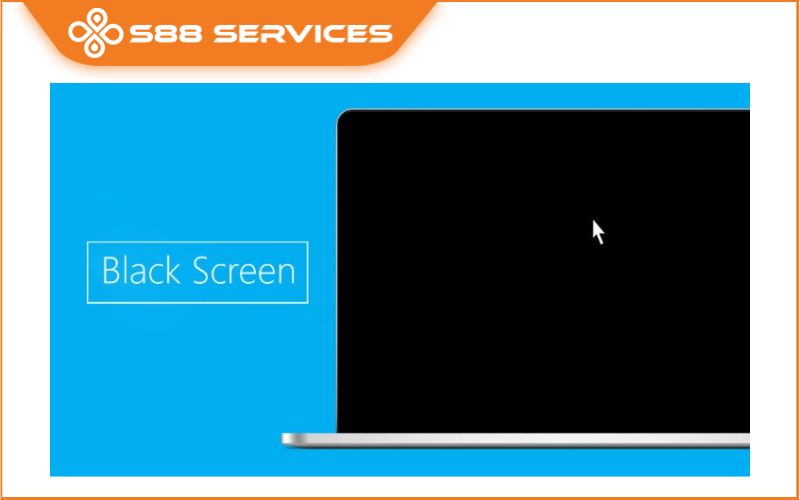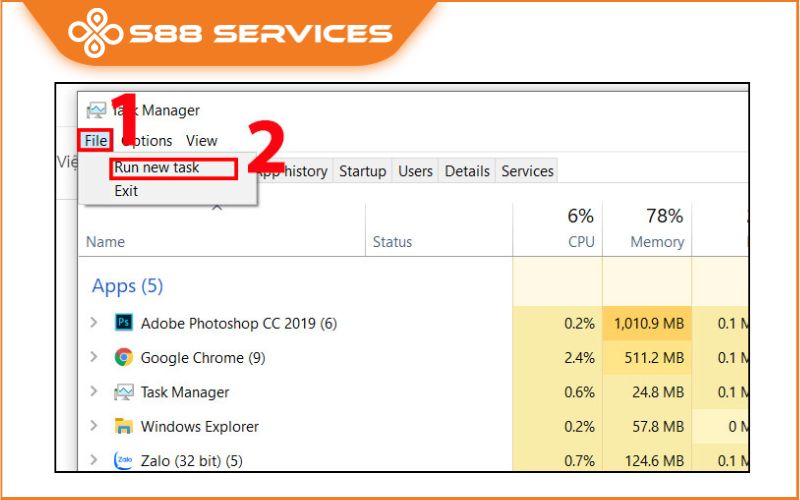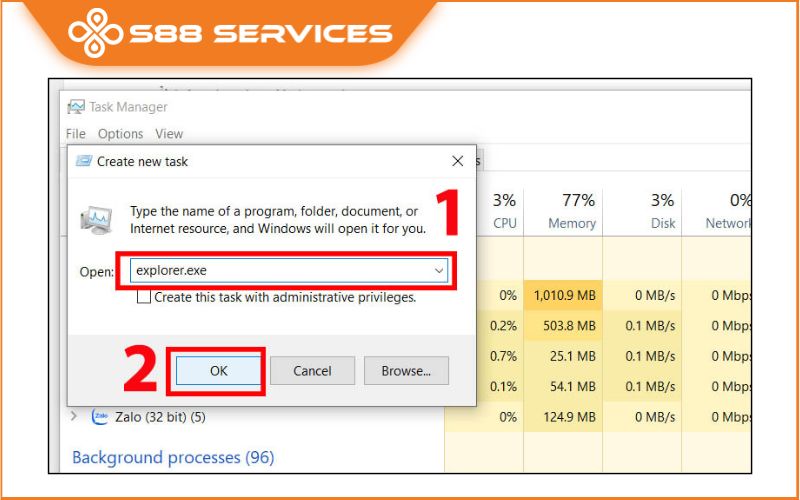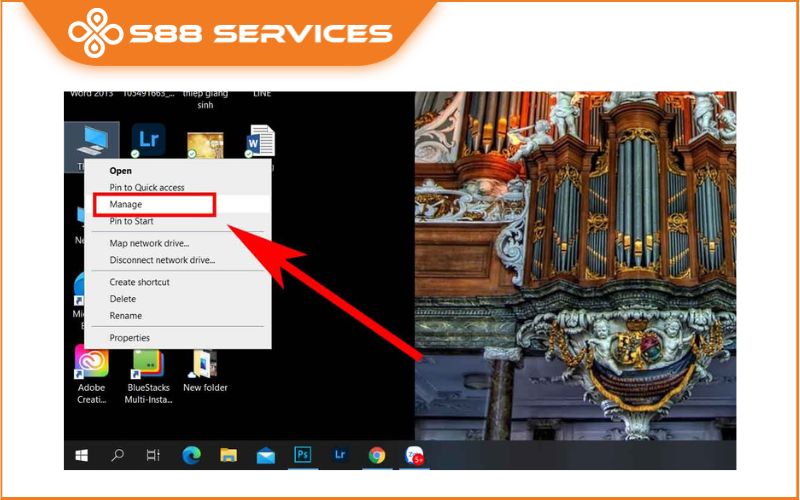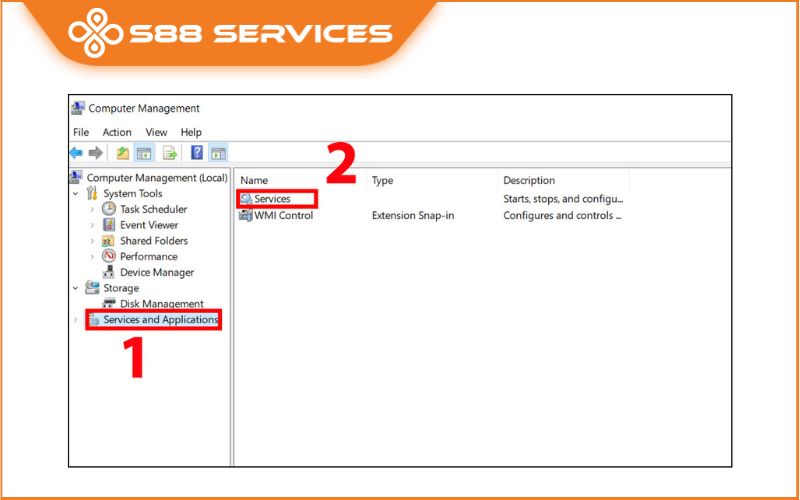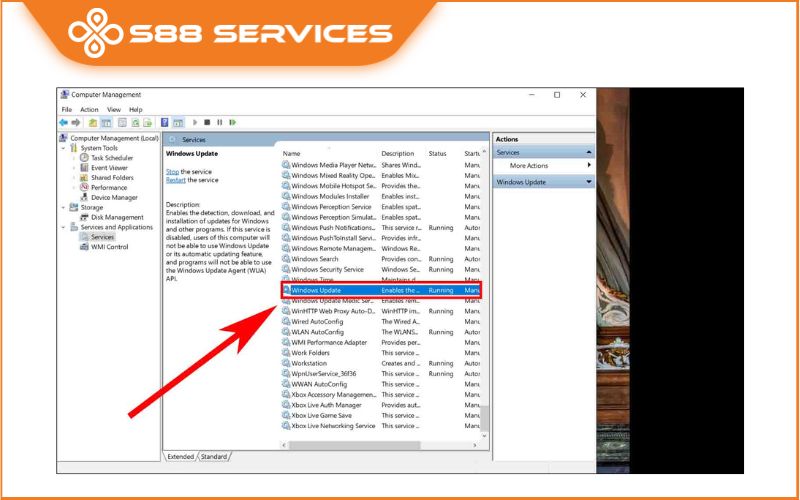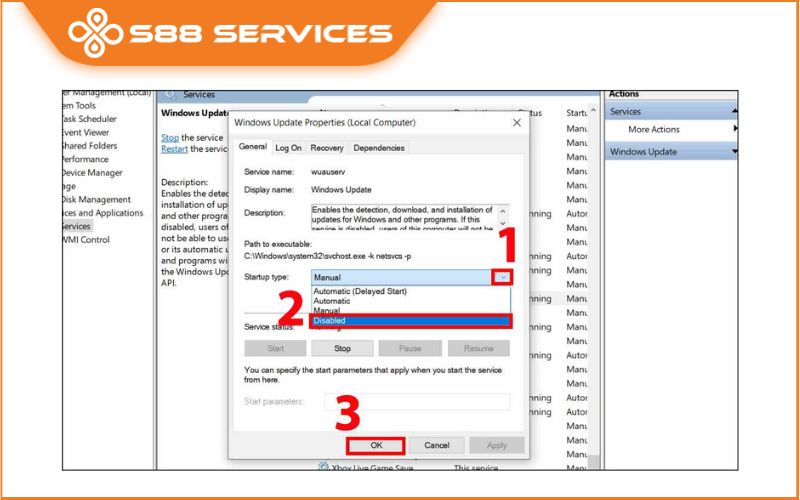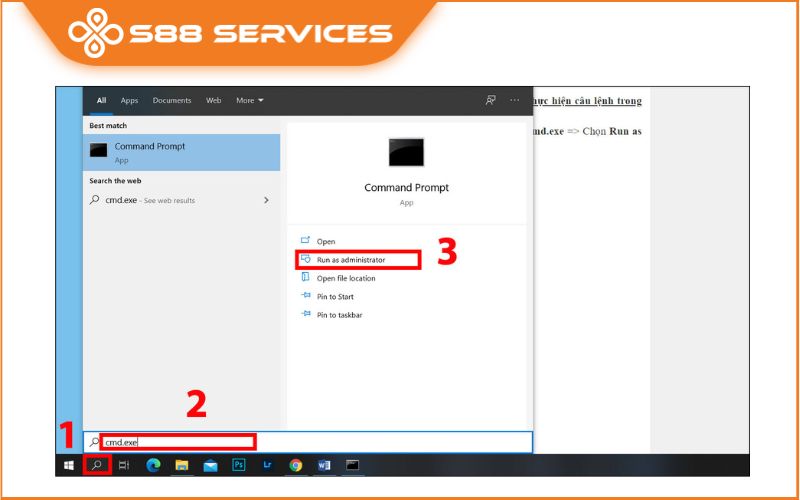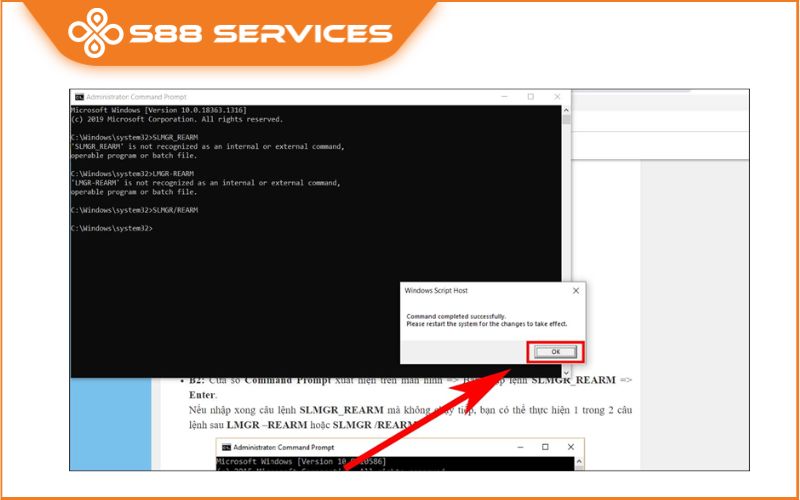Bỗng một ngày đẹp trời, laptop của bạn đột nhiên bị màn hình đen và không vào được win. Và bạn đang không biết xử lý như thế nào? Vậy thì xem ngay bài viết này nhé, S88 Services sẽ chỉ cho bạn cách khắc phục lỗi laptop bị màn hình đen không vào được win cực kỳ đơn giản và nhanh chóng. Ngoài ra nếu bạn có nhu cầu sửa laptop/sửa máy tính hay sửa màn hình máy tính thì có thể qua S88 Services nhé, uy tín, chất lượng.
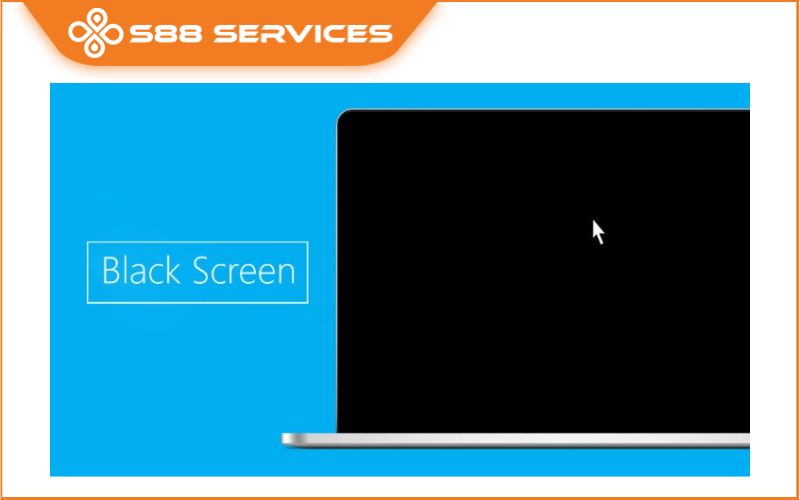

Lỗi laptop bị màn hình đen không vào được win là do đâu?
- Do máy tính của bạn bị nhiễm virus
- Lỗi trình Windows Explorer
- Máy tính bị lỗi trong quá trình update Windows
- Hệ điều hành Windows không có bản quyền
- Các lỗi về phần cứng như: card màn hình, Ram, ổ cứng, nguồn, Main…

Khắc phục lỗi laptop bị màn hình đen không vào được win hiệu quả, nhanh chóng
Trước khi xử lý lỗi này thì bạn cũng cần phải xác định được nguyên nhân dẫn đến lỗi là gì đã nhé. Dưới đây là các cách mà mình vẫn thường xuyên áp dụng khi xảy ra sự cố trên nhé
- Kiểm tra nguồn điện và khởi động lại laptop:
Đảm bảo rằng laptop của bạn đang nhận nguồn điện đủ. Kiểm tra xem dây nguồn có được kết nối chặt chẽ và có nguồn điện ổn định không. Thử kết nối laptop với một ổ cắm khác hoặc sạc lại pin để xem có khắc phục được vấn đề hay không nhé.
Sau khi xác định nguồn điện ổn định thì bạn tiếp tục khởi động lại laptop nhé. Và kiểm tra xem vấn đề đã được giải quyết chưa. Đôi khi, việc khởi động lại đơn giản có thể khắc phục các sự cố tạm thời.
- Nạp lại Windows Explorer:
Đây là một cách xử lý laptop bị đen màn hình không vào được win nhanh nhất và khá hiệu quả đó. Để thực hiện các này bạn chỉ cần làm theo hướng dẫn dưới đây:
Bước 1: Nhấn tổ hợp phím Ctrl + Alt + Del >> chọn Task Manager
Bước 2: Cửa sổ “Task Manager” xuất hiện >> Chọn File >> Chọn “Run new task” để chạy hộp thoại Run.
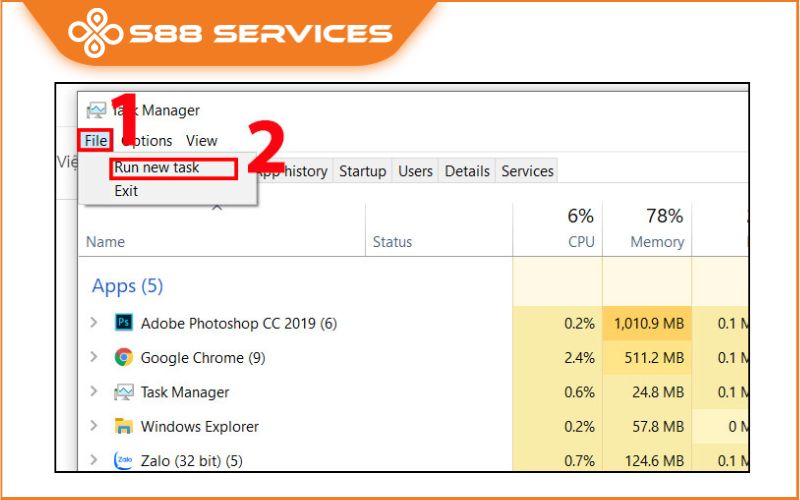
Bước 3: Nhập lệnh “explorer.exe”>> Nhấn OK. Ngay lập tức máy tính sẽ khởi động vào màn hình Desktop.
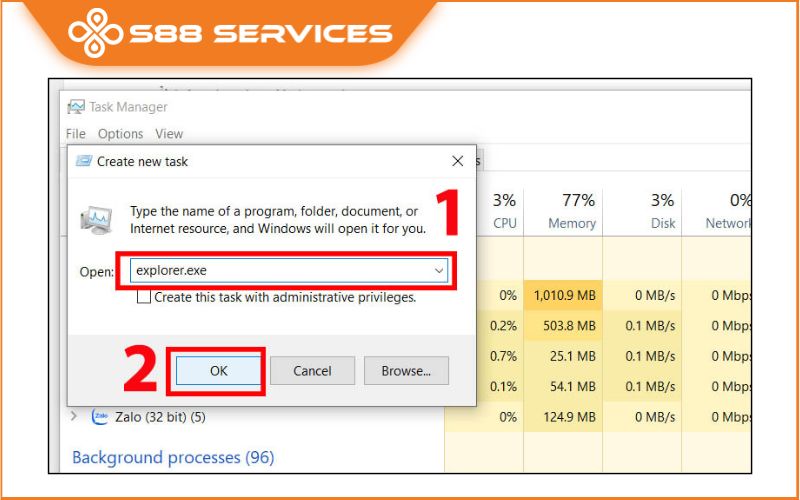
- Tắt tính năng tự động Update Windows
Để hạn chế tình trạng laptop bị đen màn hình thì bạn cũng nên tắt tính năng tự động Update Windows, để tắt bạn chỉ cần làm các bước sau
Bước 1: Nhấn chuột phải vào This Computer > Chọn Manage.
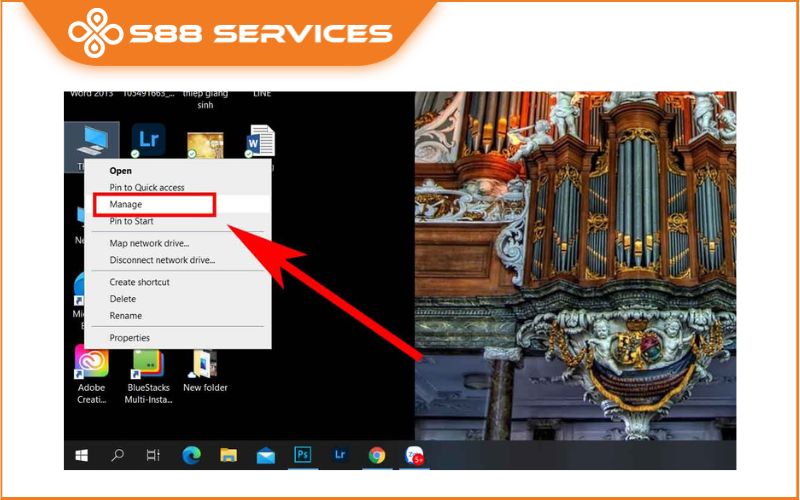
Bước 2: Chọn Services and Applications > Chọn Services.
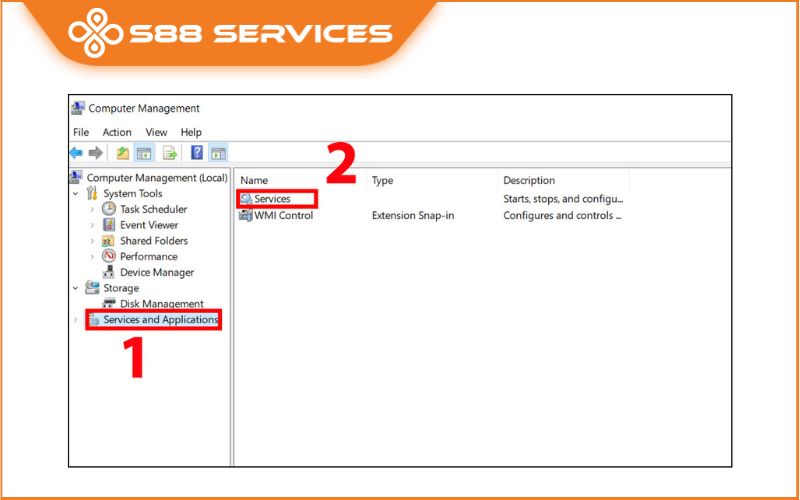
Bước 3: Kéo tìm Window Update và nhấn đúp vào đó.
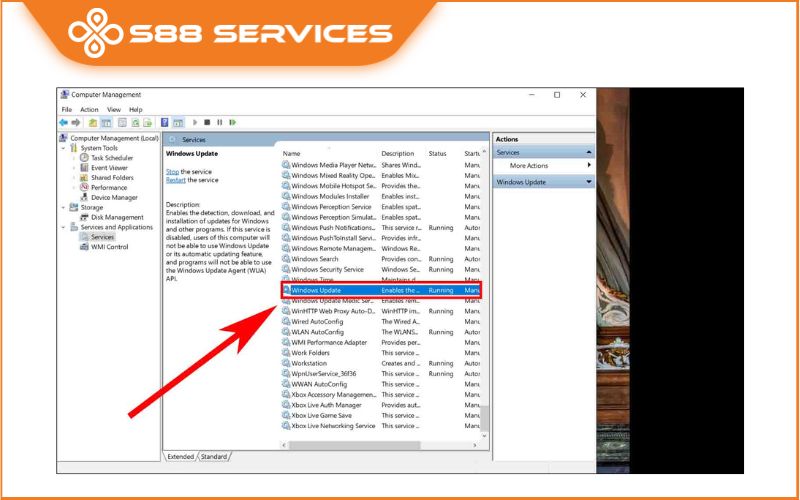
Bước 4: Sau đó vào mục Startup type >> Chọn Disabled >> Nhấn OK để kết thúc cài đặt.
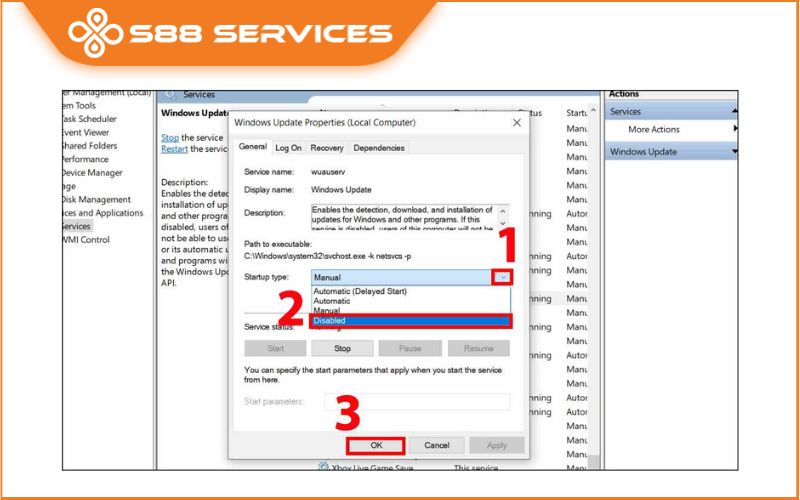
- Dùng lệnh Command prompt
Để khắc phục được lỗi màn hình đen không vào được Windows bạn cũng có thể sử dụng lệnh Command prompt
Bước 1: Bạn vào Tìm kiếm >> Nhập cmd.exe >> Chọn Run as administrator.
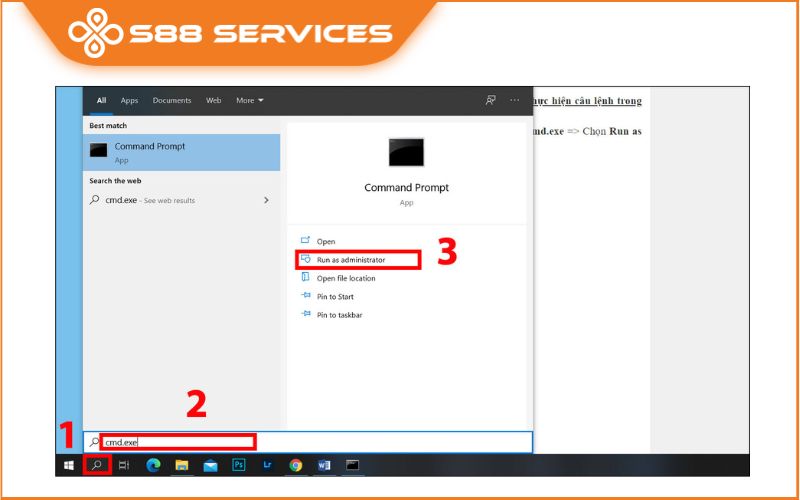
Bước 2: Màn hình sẽ hiện lên cửa sổ “Command Prompt” và bạn chỉ cần nhập lệnh “SLMGR/REARM” >> Xong bấm OK là được nhé.
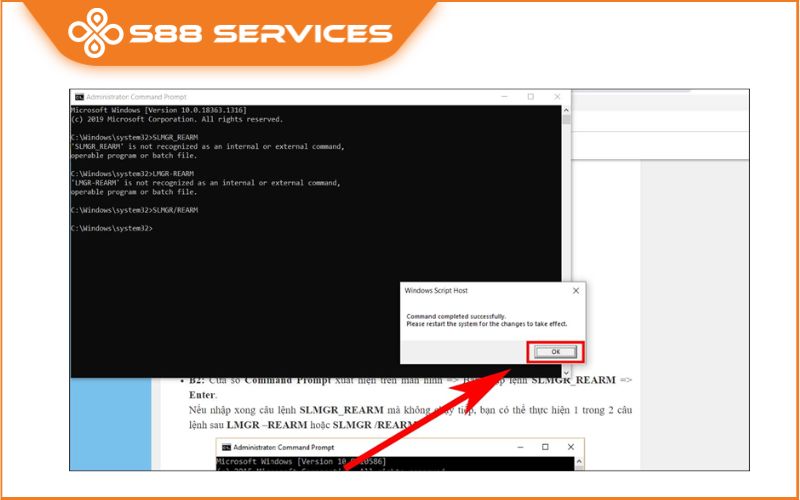

Trên đây là toàn bộ 4 cách khắc phục lỗi laptop bị màn hình đen không vào được Windows mà chúng tôi muốn gửi đến bạn. Hy vọng qua bài viết này bạn sẽ tự sửa được laptop của mình khi màn hình bị đen nhé. Và hẹn gặp lại bạn ở các chủ đề tiếp theo.
Xem thêm:
Chấm dứt lỗi màn hình máy tính bị gợn sóng cực hiệu quả!!!
Nguyên nhân và cách khắc phục lỗi máy tính đen màn hình Win 7 chỉ trong phút mốt
8 cách sửa màn hình máy tính đen thui chỉ hiện chuột chỉ chưa đến 5 phút
===================
S88 Services - Chuỗi trung tâm dịch vụ máy tính, laptop có hơn 10 năm kinh nghiệm, đi đầu trong lĩnh vực cung cấp các dịch vụ cần thiết để chăm sóc toàn diện cho các thiết bị công nghệ, bao gồm:
- Dịch vụ sửa chữa, bảo dưỡng máy tính, laptop
- Dịch vụ dán decal, skin làm đẹp cho laptop, điện thoại, máy ảnh,...
- Dịch vụ phân phối các linh kiện, phụ kiện điện tử chính hãng đến từ các thương hiệu lớn như Lenovo, Asus, Dell, Sony, Acer, Apple…
Hãy đến ngay với #S88Services - Hệ thống chăm sóc toàn diện laptop Số 1 Việt Nam!
--------------------------------
Hệ thống S88 Services:
✆ Liên hệ hotline - 0247.106.9999
✆ Nhắn tin: https://m.me/s88vn
✆ Website: http://s88.vn/
Địa chỉ:
✣ 40 Trần Đại Nghĩa - Hai Bà Trưng - Hà Nội (số máy lẻ 310)
✣ 164 Nguyễn Xiển - Thanh Xuân - Hà Nội (số máy lẻ 311)
✣ Số 9 đường Huỳnh Thúc Kháng kéo dài (gần Bệnh viện GTVT) - Đống Đa - Hà Nội (số máy lẻ 312)
✣ 106 Hồ Tùng Mậu - Cầu Giấy - Hà Nội (số máy lẻ 313)
✣ 378 Phạm Văn Đồng - Từ Liêm - Hà Nội (số máy lẻ 411)
✣ 166 Vạn Phúc - Hà Đông - Hà Nội (số máy lẻ 224)
 |
 |